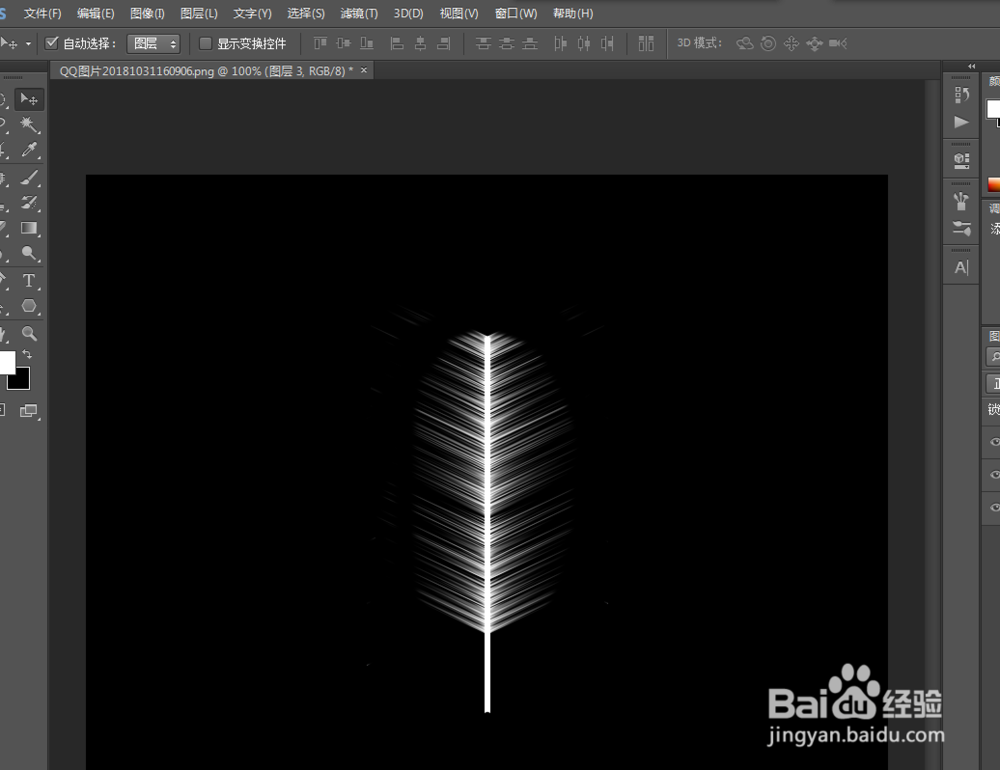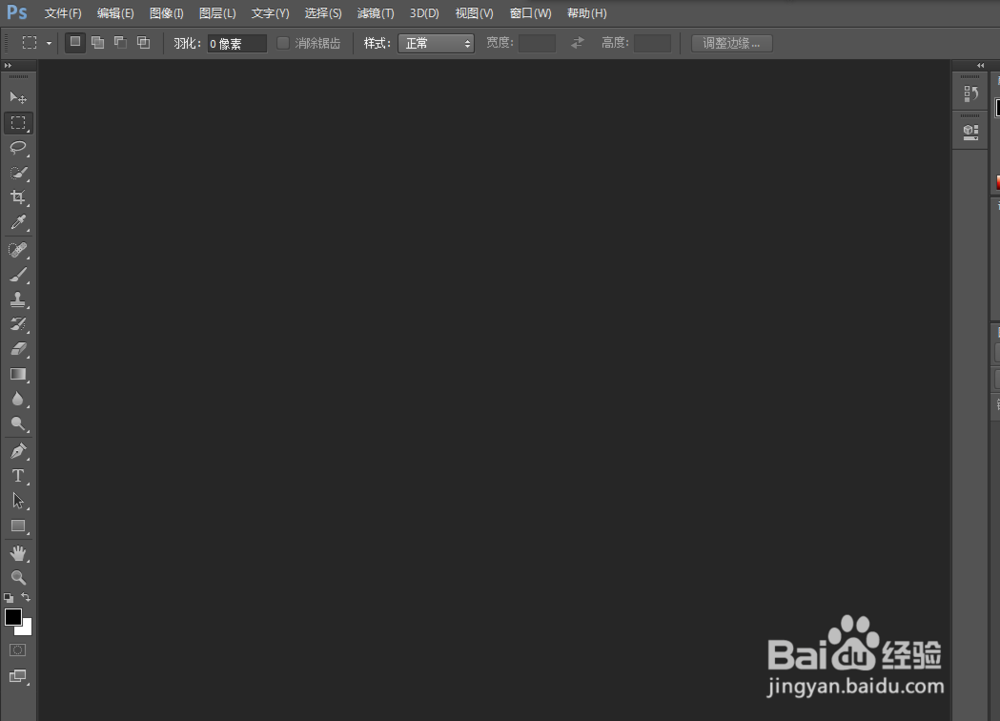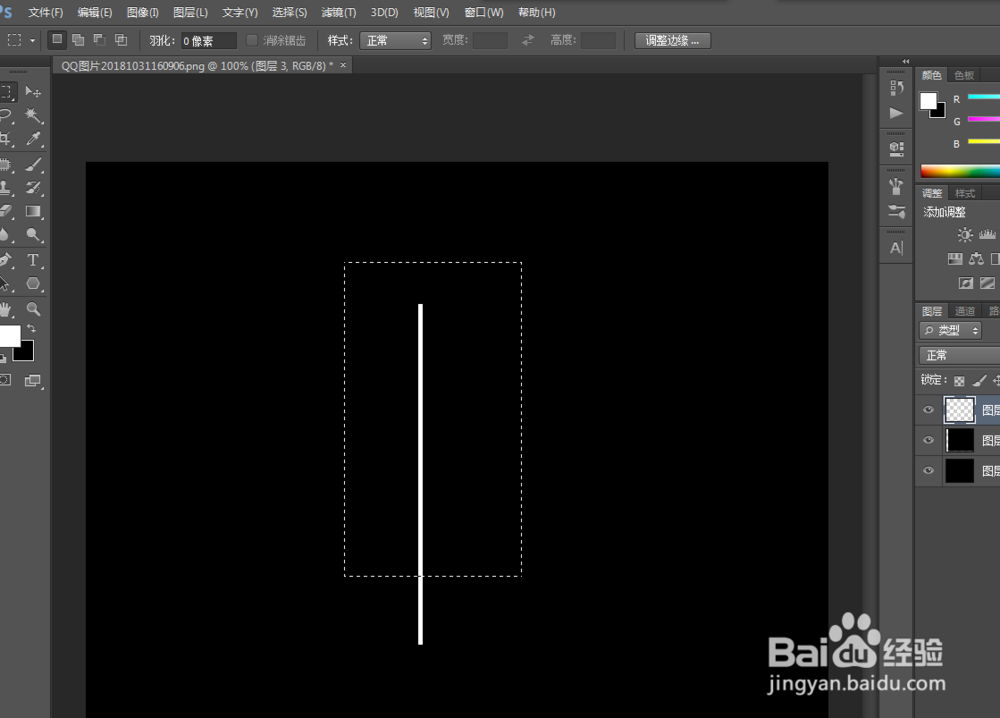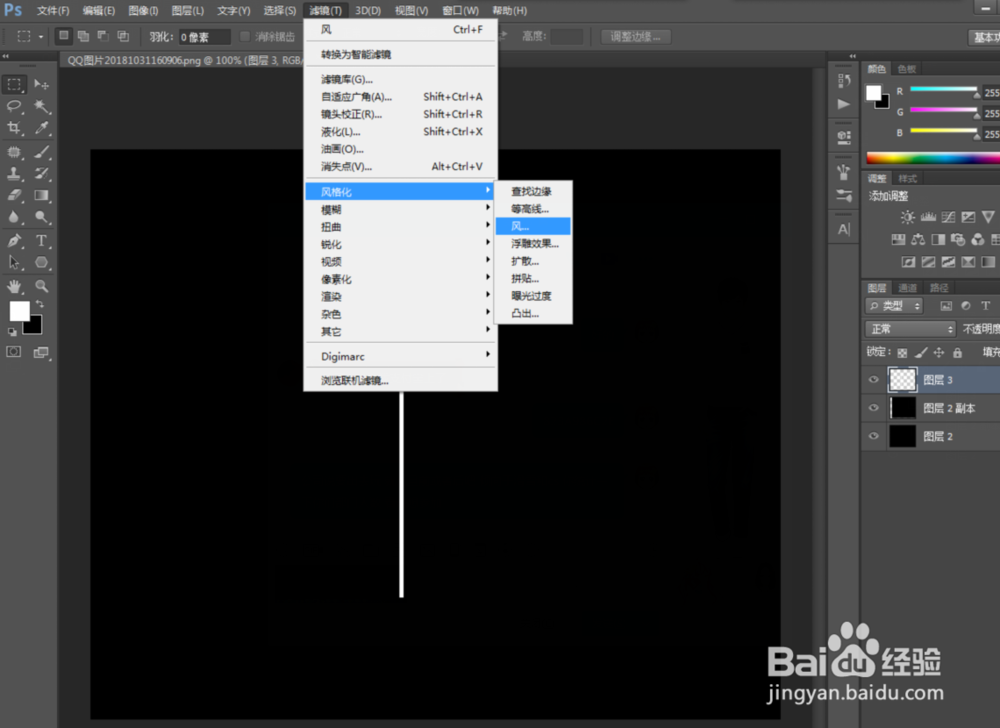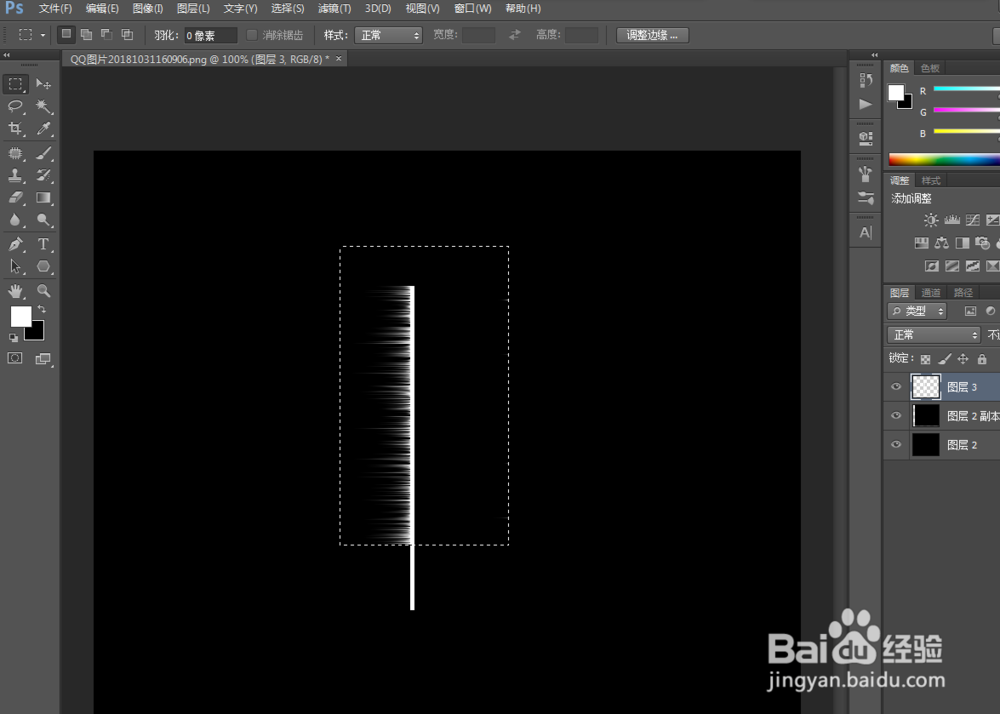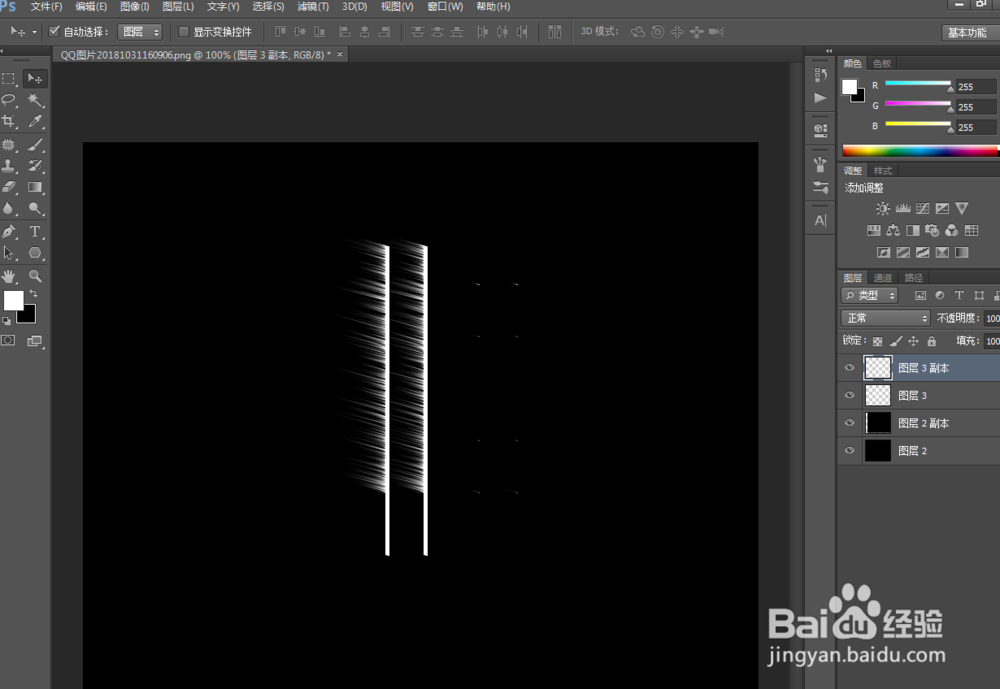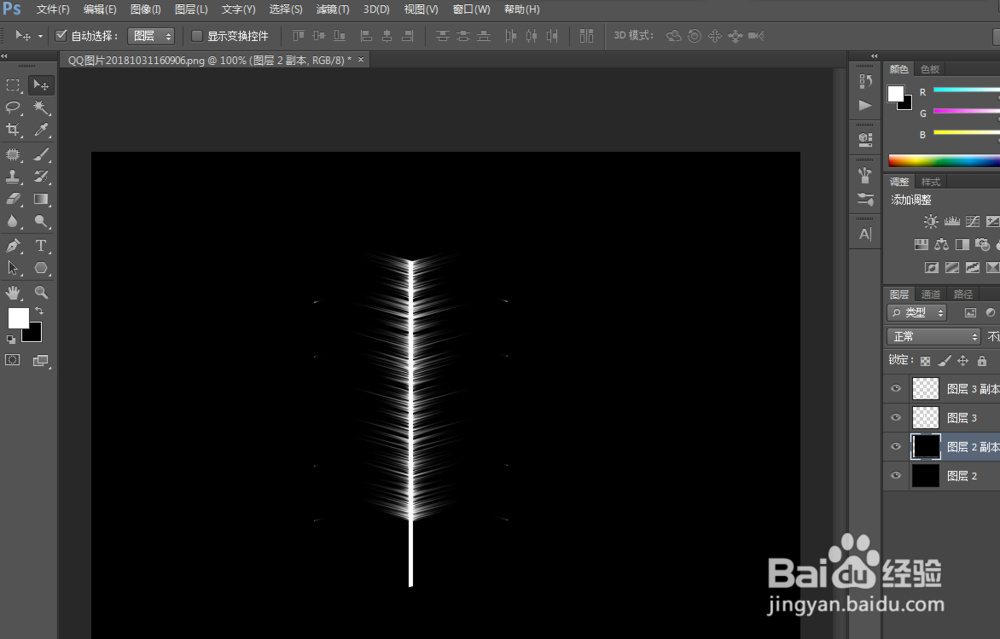ps中怎么制作羽毛
ps一款功能强大的设计软件,今天给士候眨塄大家讲一款羽毛的制作方法,运用到ps中的滤镜:风,以及自由变换,希望能帮助大家。
工具/原料
ps软件
电脑
ps中制作羽毛教程
1、打开软件,如图
2、新建文件,并填充黑色,如图
3、用矩形工具绘制矩形,并填充白色,记得新建图层上填充,如图
4、用矩形选区框选一部分,执行滤镜——风格化——风,如图
5、如图点击确定。
6、执行一次效果不够可以多执行几次,如图效果完成,
7、将图变形,并复制一份,水平翻转,仿制合适位置,如图
8、大致效果完成以后再稍微修饰即可,数值什么的自己可以根据情况自定。
声明:本网站引用、摘录或转载内容仅供网站访问者交流或参考,不代表本站立场,如存在版权或非法内容,请联系站长删除,联系邮箱:site.kefu@qq.com。